Iminent est un site qui vous propose d’installer des émoticônes et des jeux gratuitement. Comme la société qui édite Iminent se rémunère sur la publicité, vous allez sans doute voir votre page d’accueil et le moteur de recherche de votre navigateur être modifié et il ne sera pas évident de les rétablir comme auparavant. Cet article va vous y aider.
Iminent s’installe généralement en même temps que des logiciels gratuits ou via des logiciels indésirables proposés sur des sites de streaming … Voici quelques exemples de ces programmes d’installations :
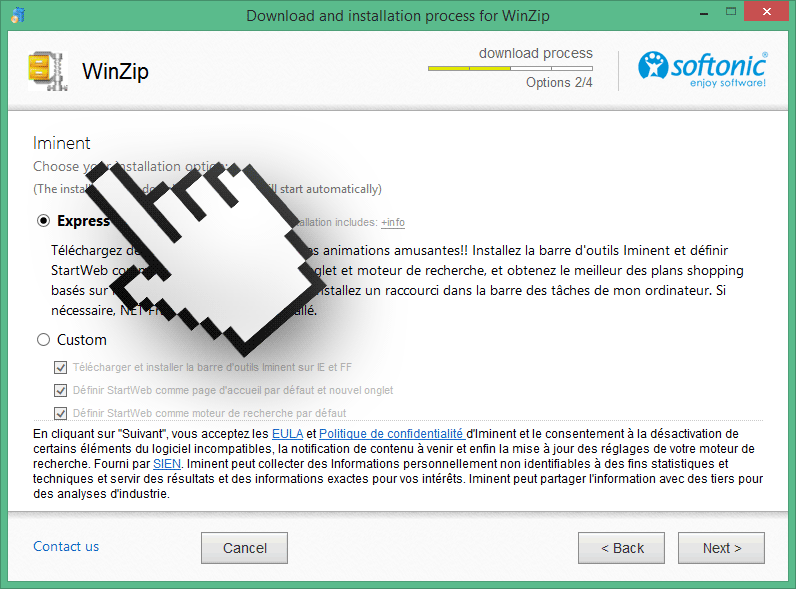
Ici c’est avec Winzip qu’est proposé Iminent. Le programme d’installation d’origine de Winzip a été repackagé par Softonic afin de pouvoir vous proposé des adwares en parallèle.
Ci-dessus il s’agit d’une fausse mise à jour de Java, ce programme d’installation n’a pour but que de vous installer des nuisibles comme iminent.

Comment supprimer Iminent ?
Supprimer Iminent à travers le Panneau de Configuration de Windows
En fonction de comment votre ordinateur a été infecté par Iminent vous trouverez peut-être le logiciel dans la rubrique de désinstallation de programmes de Windows. Vérifiez avec la procédure ci-dessous que Iminent s'y trouve. S'il ne figure pas dans la liste, vous pouvez passer sans attendre à la prochaine étape.
Sur Windows XP
- Allez dans le menu Démarrer de Windows
- Allez dans Panneau de Configuration
- Allez dans Ajout/Suppression de programmes
- Cherchez et sélectionnez Iminent si vous le trouvez dans la liste puis cliquez sur supprimez
- Validez la suppression
Sur Windows Vista, Windows 7, Windows 8 et Windows 10
- Allez dans le Panneau de Configuration
- Appuyez sur Programmes / Désinstaller un programme
- Dans la liste des programmes recherchez et sélectionnez si vous le trouvez Iminent puis appuyez sur supprimez
- Confirmez la suppression
Supprimer Iminent de vos navigateurs
- Ouvrez Chrome et cliquez sur l'icone
 en haut à droite de votre navigateur.
en haut à droite de votre navigateur. - Cliquez sur Outils et sur Extensions.
- Recherchez dans la liste Iminent, IMBooster, SearchTheWeb ou start.iminent.com puis appuyez sur l'icône de la corbeille
pour vous en débarrasser. Faites de même pour toutes les extensions que vous n'avez pas installées. Si vous ne trouvez rien passez à l'étape suivante.
- A chaque fois que la fenêtre de confirmation apparait, cliquez sur Supprimer.
- Ouvrez Firefox, cliquez sur le bouton
 en haut à droite de votre navigateur et cliquez sur Modules
en haut à droite de votre navigateur et cliquez sur Modules - Dirigez-vous ensuite successivement dans les onglets Extensions et Plugins pour y chercher Iminent, IMBooster, SearchTheWeb ou start.iminent.com et toutes les extensions que vous n'avez pas installées volontairement. Supprimez-les à chaque fois. Si vous n'avez rien trouvé vous pouvez vous diriger directement à l'étape suivante.
- Rédémarrez votre navigateur.
- Ouvrez Internet Explorer (en mode Bureau si vous avez Internet Explorer 10 ou 11).
- Appuyez sur le bouton Outils
 , puis cliquez sur Gérer les modules complémentaires
, puis cliquez sur Gérer les modules complémentaires - En dessous de afficher, cliquez sur Tous les modules complémentaires
- Appuyez ensuite sur le module complémentaire à effacer, puis sur Plus d'informations.
- A l'intérieur de la boîte de dialogue Informations, cliquez sur Supprimer.
 Si vous êtes invité à fournir un mot de passe administrateur ou une confirmation, fournissez le mot de passe ou la confirmation. Si le bouton Supprimer n'est pas accessible c'est que Iminent l'a desactivé, veuillez donc vous diriger directement à l'étape suivante.
Si vous êtes invité à fournir un mot de passe administrateur ou une confirmation, fournissez le mot de passe ou la confirmation. Si le bouton Supprimer n'est pas accessible c'est que Iminent l'a desactivé, veuillez donc vous diriger directement à l'étape suivante. - Dès que vous avez fini, cliquez sur Fermer.
Supprimer Iminent avec AdwCleaner
AdwCleaner est un petit outil de désinfection qui permet d'éradiquer Iminent mais également les autres spywares sans doute présents dans votre PC.
- Cliquez sur le bouton ci-après pour télécharger AdwCleaner :
Téléchargez AdwCleaner - Double-cliquez sur le fichier adwcleaner.exe afin de lancer Adwcleaner.
- Commencez par une analyse de votre PC en appuyant sur le bouton Scanner
- Lorsque le scan est terminé, appuyez sur Nettoyer pour supprimer les infections.
- Relancer votre machine si le logiciel vous le suggère.
Supprimer Iminent avec le programme MalwareBytes Anti-Malware
Malwarebytes Anti-Malware est un programme qui va effacer de votre ordinateur les problèmes que des anti-virus ordinaires ne trouvent généralement pas (comme les publiciels et les spywares, entre autres). Si vous souhaitez être protégé contre ce genre d'ennuis, la version Premium de MalwareBytes Anti-Malware est un très bon investissement qui placera votre PC à l'abri (le le programme est vendu 22.95 euros et vous pouvez protéger jusqu'à 3 de vos PC).
Si la version Premium de MalwareBytes Anti-Malware avait été installée sur votre système au moment où vous avez été contaminé par Iminent, le logiciel aurait bloqué la menace comme vous le montre la fenêtre d'alerte suivante.

- Téléchargez MalwareBytes Anti-Malware :
Version Premium Version Gratuite (sans fonctionnalité de protection) - Double-cliquez sur le fichier téléchargé afin de démarrer l'installation du logiciel.
- Appuyez sur le bouton orange Corriger Maintenant à droite de la mention Aucun examen n'a été réalisé sur votre système
- Dès que le scan est achevé, appuyez sur Supprimer la selection.
- Rédémarrez votre ordinateur une fois le scan terminé si le programme vous le propose.
Réinitialiser vos navigateurs (si besoin)
Si après avoir suivi toutes les étapes ci-dessus Iminent est toujours présent sur votre système, vous pouvez réinitialiser votre navigateur en suivant la procédure ci-dessous.
- Lancez Google Chrome et cliquez sur le bouton
 dans l'angle supérieur droit de la fenêtre du navigateur du navigateur.
dans l'angle supérieur droit de la fenêtre du navigateur du navigateur. - Dirigez-vous en bas de la page et cliquez sur Afficher les paramètres avancés.
- Dirigez-vous encore tout en bas de la page et cliquez sur Réinitialiser les paramètres du navigateur.
- Cliquez une nouvelle fois sur le bouton Réinitialiser.
- Lancez Firefox.
- Dans la barre d’adresse de Firefox saisissez about:support.
- Sur la page qui apparaît appuyez sur Réparer Firefox.

- Téléchargez ResetBrowser :
Télécharger ResetBrowser - Enregistrez le fichier resetbrowser.exe sur votre bureau et double-cliquez sur le fichier.
- Une notice vous indique ce qui va se passer concrètement sur votre systèmeSi vous n'avez pas réussi à effacer Iminent de votre PC après voir suivi ces 5 étapes, exposez ce qui ne va pas sur notre page support. Quelqu'un viendra vite vous aider ! Accéder au support.
3 commentaires sur “Supprimer iminent”
Laisser un commentaire
Vous devez être connecté pour publier un commentaire.






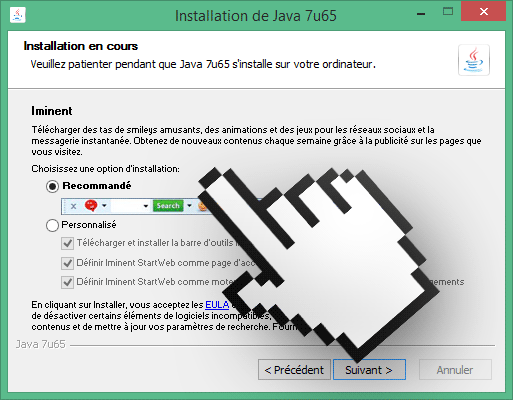
merci du fond du coeur! ça faisait tellemnt longtemps que je petais un cable devant mon pc à cause de ce truc pourri; merci beaucoup 😉
Merci merci, vous êtes plus costauds que notre informaticien ! alléluia ;op
Merci beaucoup ! Cela m’a beaucoup aider car j’était envahi de PUB !!! encore merci